今日はGoogle Meetでオンライン授業を行うことがある先生向けのTips記事です。Google Meetには主催者機能という便利な機能が用意されています。主催者機能とは、Zoomで言うところのホスト機能なのですが、Meetでは生徒全員を一斉ミュートにしたり、生徒の画面共有を禁止したり、チャットを使用禁止にしたりすることができます。Meetの主催者機能はオンライン授業をする上でどれも重宝する機能なのですが、これを使うために注意しなければならない点が2つあります。
主催者機能を使うための2つの注意点
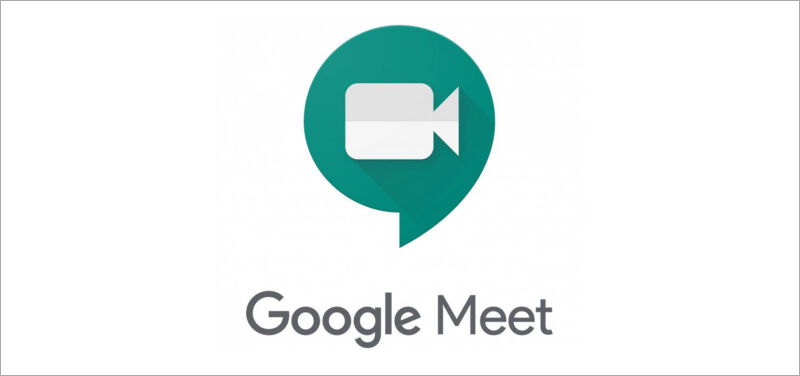
一つ目の注意点は、主催者機能を使うためにはパソコンが必須であることです。Google Meetはタブレットやスマホでも使用することができるのですが、残念ながらこれらのデバイス(端末)ではMeetの主催者機能を使用することが出来ません。
生徒の一斉ミュートや画面共有禁止などを使用したい場合は、先生はパソコンからMeetに参加する必要がありますのでご有意ください。
二つ目の注意点は、Googleクラスルーム専用のMeetは「最初の参加者が主催者になる」という点です。
Googleクラスルームには、そのクラスルームに固定のMeet URLを設定することができます。Googleクラスルームを導入している学校では、この「クラスルームに固定のMeet URL」でオンライン授業を実施されているのではないでしょうか。
ところが、クラスルーム固定のMeetには「最初にMeetに参加した人が主催者になる」という仕様があります。つまり、生徒が1番最初にMeetに参加した場合、この生徒が主催者となっていまうのです。当然、後から入った先生はMeetの主催者機能を使用することができません。これは困りますね。
後からMeetに参加しても先生がMeetの主催者になる方法は、残念ながらGoogleクラスルーム固定のMeetにはありません。対応としては、手動で先生がMeetをスケジュールしていくことになります。
以上がGoogle Meetで授業をする際に注意しておきたいことです。Meetの主催者機能を使用する必要がある場合は、これらの点に気をつけておくと良いでしょう。
 福原将之の科学カフェ 「福原将之の科学カフェ」では、学校の先生や小学生・中学生・高校生の保護者に向けて、教育に関する情報を発信しています。カフェで読書をするような気楽な気持ちでお楽しみください。
福原将之の科学カフェ 「福原将之の科学カフェ」では、学校の先生や小学生・中学生・高校生の保護者に向けて、教育に関する情報を発信しています。カフェで読書をするような気楽な気持ちでお楽しみください。
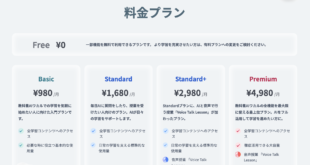
One comment
Pingback: ハイブリッド授業やオンライン授業にシフトしよう(2)オンライン授業のコツ | 福原将之の科学カフェ